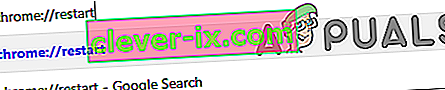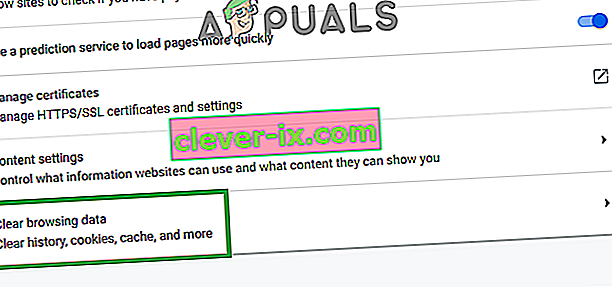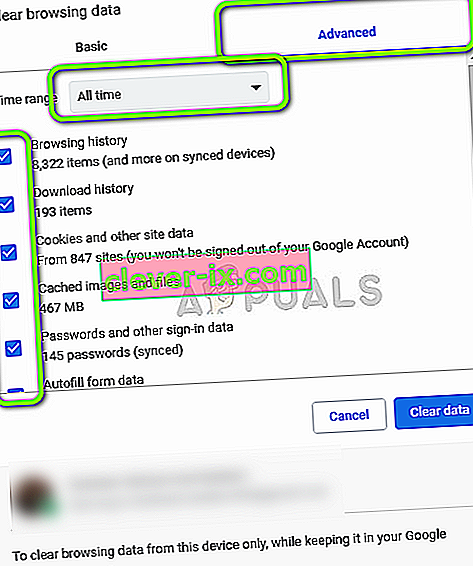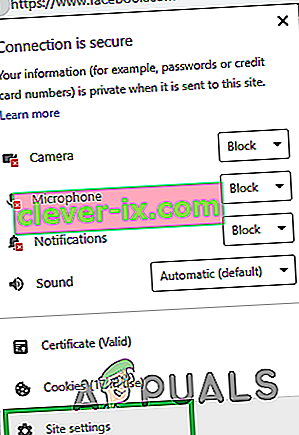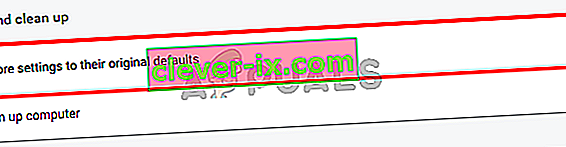Facebook is een geweldige sociale media-netwerksite en heeft meer dan een miljard gebruikers. Een reden voor zijn populariteit is de mogelijkheid om een eindeloze stroom video's te delen en te bekijken. Er zijn echter vrij recentelijk veel rapporten binnengekomen waarin Google Chrome (een van de meest gebruikte browsers) problemen ondervindt bij het laden van Facebook-video's. De video's blijven bufferen of worden helemaal niet geladen.

Wat voorkomt dat Chrome video's afspeelt op Facebook?
Nadat we talloze rapporten van meerdere gebruikers hadden ontvangen, besloten we het probleem te onderzoeken en een handleiding samen te krabbelen door te implementeren, waardoor het probleem voor de meeste van onze gebruikers verdween. We hebben ook gekeken naar de redenen waardoor deze fout wordt geactiveerd en hebben ze hieronder vermeld.
- Corrupte cache: belangrijke gegevens en startconfiguraties worden door de browser en websites in de cache opgeslagen om laadtijden te verkorten en een betere ervaring te bieden. Na verloop van tijd kan deze cache echter beschadigd raken, waardoor deze belangrijke elementen van de website kan verstoren.
- Ongeldige configuraties: soms zijn bepaalde instellingen mogelijk geconfigureerd om het afspelen van video's door Chrome uit te schakelen. Het kan zijn dat u deze instellingen heeft geconfigureerd of dat een plug-in / add-on van een derde partij deze heeft gewijzigd.
- Uitgeschakelde Flash-inhoud: in sommige gevallen is de "Flash-inhoud" van bepaalde sites uitgeschakeld. Facebook is misschien een van die sites. Het uitschakelen van de "Flash-inhoud" kan soms voorkomen dat video's worden afgespeeld, aangezien voor bepaalde sites Adobe Flash Player moet zijn ingeschakeld om video's af te spelen.
- Onjuist gestart : het is mogelijk dat Chrome niet correct is gestart, waardoor bepaalde elementen van de browser niet correct werken. Hierdoor ondervindt het problemen bij het streamen van video's op bepaalde sites.
Nu u een basiskennis heeft van de aard van het probleem, gaan we verder met de oplossing. Zorg ervoor dat u deze oplossingen implementeert in de specifieke volgorde waarin ze worden gepresenteerd om conflicten te voorkomen.
Oplossing 1: Chrome opnieuw starten
In sommige gevallen is het mogelijk dat de toepassing niet correct is geladen vanwege een onderbreking tijdens het opstartproces. Daarom zullen we in deze stap Chrome opnieuw starten om ervoor te zorgen dat het correct wordt gestart.
- Klik op het " X " -teken in de rechterbovenhoek om Chrome te sluiten of typ " chrome: // restart " in de adresbalk en druk op Enter .
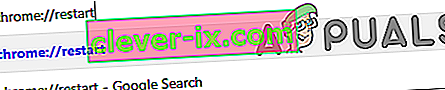
- Open Facebook, bekijk een video en controleer of het probleem aanhoudt.
Oplossing 2: cache / cookies verwijderen
Het is mogelijk dat het cachegeheugen of de cookies die door de applicatie / website worden opgeslagen, bepaalde elementen van Chrome of Facebook verstoren. Daarom zullen we in deze stap de hele zoekgeschiedenis volledig wissen. Daarom:
- Klik op de knop " menu " in de rechterbovenhoek en selecteer " Instellingen ".

- Scrol binnen de instellingen naar beneden en klik op de " Geavanceerde " opties.

- Onder de “ Privacy & Veiligheid ” post, klikt u op de “ Clear Browsing data optie”.
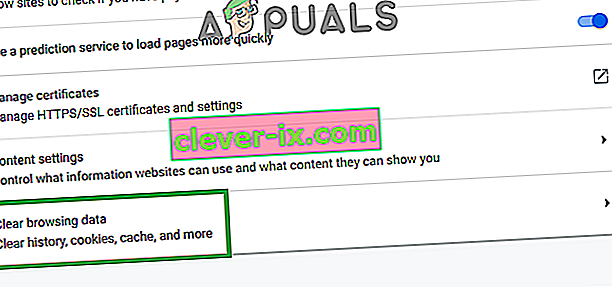
- Klik op het tabblad " Geavanceerd " en selecteer de eerste vijf opties.
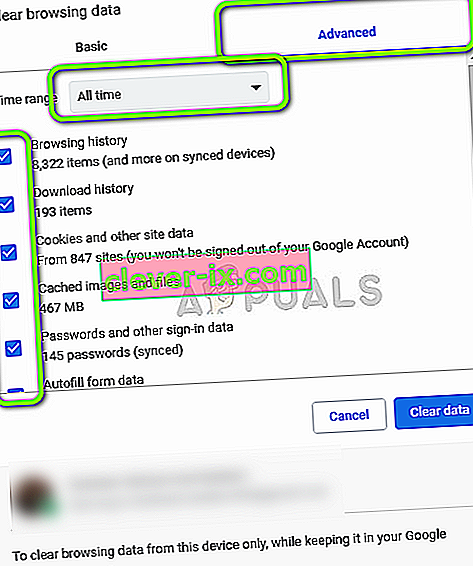
- Klik op de “ Time Range ” dropdown en selecteer “ All Time ” van.
- Klik op de optie " Gegevens wissen " en selecteer " Ja " in de prompt.
- Open Facebook en log in met uw inloggegevens.
- Probeer een video af te spelen en controleer of het probleem zich blijft voordoen.
Oplossing 3: Flash-inhoud inschakelen
Als Flash-inhoud is uitgeschakeld voor Facebook, is het mogelijk dat de video's niet correct worden afgespeeld. Daarom zullen we in deze stap flash-inhoud voor Facebook inschakelen. Daarom:
- Open de " Facebook " -site en log in met uw inloggegevens.
- Klik op de “ Lock ” teken in de bovenste linker hoek aan het begin van de “ Address ” bar.

- Selecteer de optie " Site-instellingen " en klik op de vervolgkeuzelijst " Flash ".
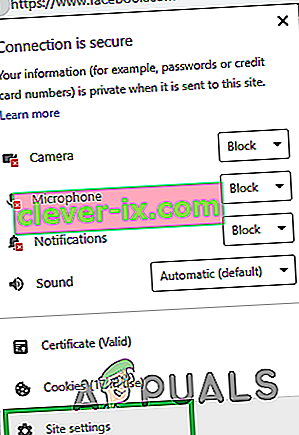
- Selecteer " Toestaan " in de lijst en start " Chrome " opnieuw.
- Open Facebook, log in met uw inloggegevens en controleer of het probleem zich blijft voordoen.
Oplossing 4: Chrome opnieuw instellen
Als het probleem zich blijft voordoen nadat u alle bovenstaande oplossingen hebt geprobeerd, is de enige mogelijke oplossing het resetten van de browser naar de standaardinstellingen. Daarom zullen we in deze stap Chrome opnieuw instellen. Daarom:
- Open Chrome en klik op de “ Drie punten ” in de bovenste rechter - kant hoek.
- Selecteer " Instellingen " in de lijst met opties.

- Scroll naar beneden en klik op de " Geavanceerd " optie en scroll verder naar beneden .

- Onder de “ Reset en Clean Up ” post, klikt u op de “ Restore Settings om hun Original Defaults ” optie.
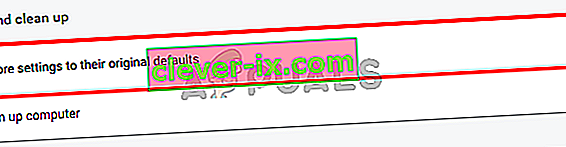
- Klik op de optie " Instellingen resetten " in de prompt.
- Start Chrome opnieuw en open de Facebook-site.
- Controleer of het probleem aanhoudt.